Что делать, если приложение зависло на смартфоне? Пошаговая иструкция решения проблемы
Смартфоны – неотъемлемая часть быта современного человека, в некотором роде виртуальная правая рука. Однако каждый из нас сталкивался хотя бы раз в жизни с «подвисанием» аппарата или, как это принято называть у молодежи, «подлагиванием».
Изображение из открытого доступа
Иногда, даже в результате такого «затупа» смартфона, может появиться предупреждающее окошко Android с сообщением ANR – «Приложение не отвечает». На выбор предоставлено две кнопки с возможностью дать программе подумать или закрыть ее.
Что делать в такой ситуации и как решить проблему?
Способ 1
Главное универсальное правило любой техники звучит так: «Попробуйте выключить и потом снова включить». Довольно часто метод действенный – просто выключите смартфон и запустите его снова. Убедитесь, что помните пароль.
Изображение из открытого доступа
Техника – сложная система, над которой работает большое количество людей, поэтому присутствует возможное накопление ошибок во время работы такого аппарата, в результате чего наступает «состояние» операционной системы, не способное обеспечить корректное выполнение приложения.
Программа зависла. Что делать?
Способ 2
Попробуйте закрыть только лишь программу либо в предложенном диалоге кнопкой закрыть, либо вызвав на смартфоне универсальную панель «Недавние приложения» со списком всех запущенных программ.
Возможно, данный перезапуск не подействует, и тогда рекомендую зайти в настройки самого приложения и выполнить принудительное удаление кэша и отключение.
В смартфонах Xiaomi, как и в большинстве других, зайти в настройки программы можно зажав иконку программы, и в появившемся окне выбрать «О приложении».
Способ 3
Убедитесь, что ваше приложение актуально. Вполне вероятно, ему требуется обновление. Обновления бывают двух типов:
1. Google Play (любой другой аналог магазина) – необходимо убедиться, что на витрине приложения в маркете присутствует кнопка «Открыть» вместо «Обновить»
Изображение из открытого доступа
2. Внутри самого приложения – при входе проверяется актуальность данных и запрашивается на сервере обновление. Зачастую такое поведение имеют игры. Однако может произойти ситуация, при которой необходимо сначала обновиться через маркет, а после будет предложено внутренне обновление.
Способ 4
Попробуйте удалить программу и установить ее повторно.
Способ 5
Проверьте работоспособность данного программного продукта на другом устройстве. Сейчас телефоны у всех, попросите помочь жену или кота.
Изображение из открытого доступа
Способ 6
Не исключайте возможности, что ваш телефон не поддерживается данным приложением. Да, к сожалению, устаревшие модели смартфонов не имеют достаточно вычислительной мощности и программного обеспечения, чтобы корректно исполнять программу. Из видных компаний WhatsApp старается «подтягивать» своих пользователей к более современным стандартам.
Зависла программа. Что делать
Какой способ вам помог? Ждем ваши истории в комментариях.
Источник: dzen.ru
Что делать, если зависла программа в Windows

Иногда, при работе в самых разных программах случается, что она «зависает», то есть не отвечает ни на какие действия. Многие начинающие пользователи, а также не совсем начинающие, но те, кто постарше и впервые столкнулся с компьютером уже в зрелом возрасте, не знают, что следует делать, если какая-то программа вдруг зависла.
Попробуйте подождать
Прежде всего, стоит дать компьютеру какое-то время. Особенно в тех случаях, когда это не обычное для данной программы поведение. Вполне возможно, что конкретно в данный момент выполняется какая-то сложная, но не представляющая никаких угроз, операция, на которую ушли все вычислительные мощности ПК.
Правда, если программа не отвечает 5, 10 и более минут — тут уже что-то явно не так.
Компьютер завис полностью?
Один из способов проверить, виновата ли отдельная программа или же завис сам компьютер — попробовать нажать такие клавиши, как Caps Lock или Num Lock — если у вас на клавиатуре (или рядом с ней, если это ноутбук) имеется световой индикатор для этих клавиш, то, если при нажатии он загорается (потухает) — это означает, что сам компьютер и ОС Windows продолжают работать. Если не реагирует — то только перезагрузка компьютера.

Завершить задачу для зависшей программы

Если предыдущий шаг говорит о том, что Windows еще работает, а проблема заключается только лишь в конкретной программе, то нажмите клавиши Ctrl + Alt + Del, для того, чтобы открыть диспетчер задач. Диспетчер задач можно также вызвать кликнув правой кнопкой мыши по пустому месту панели задач (нижняя панель в Windows) и выбрав соответствующий пункт контекстного меню.
В диспетчере задач найдите зависшую программу, выделите ее и нажмите «Снять задачу». Это действие должно принудительно завершить работу программы и выгрузить ее из памяти компьютера, тем самым позволив продолжить работу.

Дополнительная информация
К сожалению, снятие задачи в диспетчере задач не всегда работает и помогает решить проблему с зависшей программой. В этом случае иногда помогает поиск имеющих отношение к данной программе процессов и закрытие их по отдельности (для этого в диспетчере задач Windows есть вкладка процессы), а иногда не помогает и это.
Если программа, или даже не одна зависает постоянно, то проблема может крыться в несовместимости драйверов (следует установить с официальных сайтов), а также в проблемах с оборудованием — обычно — оперативной памятью, видеокартой или жестким диском, о последнем сейчас скажу подробнее.
В тех случаях, когда компьютер и программы зависают на некоторое время (секунда — десять, полминуты) без всяких видимых причин достаточно часто, при этом некоторые из тех приложений, что уже были запущены до этого, продолжают работать (иногда частично), а также вы слышите странные звуки из компьютера (что-то остановилось, а потом начинает разгоняться) или видите странное поведение лампочки жесткого диска на системном блоке, то есть большая вероятность того, что жесткий диск выходит из строя и вам следует озаботиться сохранением данных и покупкой нового. И чем быстрее вы это сделаете, тем будет лучше.
На этом завершаю статью и надеюсь, что в следующий раз зависание программ не будет вызывать ступор и у вас появится возможность что-то предпринять и проанализировать возможные причины такого поведения компьютера.
А вдруг и это будет интересно:
- Лучшие бесплатные программы для Windows
- Как убрать уведомление Chrome и Edge об обновлении Windows 7 и 8.1 до более поздней версии
- Как включить скрытые темы оформления Windows 11 22H2
- Как сделать скриншот в Windows 11 — все способы
- Как установить сертификаты Минцифры для Сбербанка и других сайтов в Windows
- Как скрыть файлы внутри других файлов в Windows — использование OpenPuff
- Windows 11
- Windows 10
- Android
- Загрузочная флешка
- Лечение вирусов
- Восстановление данных
- Установка с флешки
- Настройка роутера
- Всё про Windows
- В контакте
- Одноклассники
-
Владимер 11.04.2015 в 14:29
- Dmitry 12.04.2015 в 07:28
Источник: remontka.pro
Зависание программ и игр
Привет, друзья. В этой публикации поговорим о такой теме, как зависание программ в среде Windows. Почему зависают компьютерные программы и игры?
По разным причинам сия неприятность может происходить – по причинам, кроющимся в самих программах, по причинам проблемной работы Windows, из-за слабой аппаратной начинки ПК или ноутбука, которая неспособна справиться с нагрузками программ и игр, из-за перегрева или выхода из строя компьютерных составляющих и т.д. Ниже мы рассмотрим основные причины, которые провоцируют зависание программ и игр. И также рассмотрим способы устранения этих причин.
Зависание программ
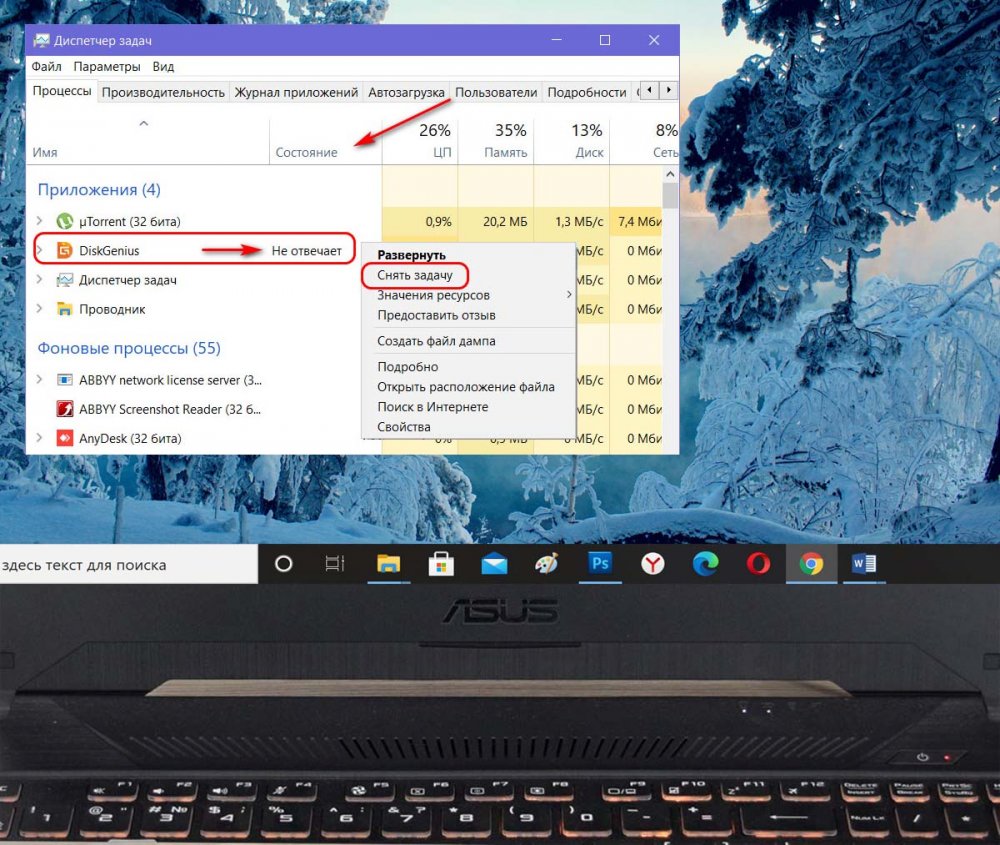
Итак, друзья, проблемные программы и игры, из-за которых наш компьютер виснет. В играх зависание чаще всего происходит в виде фризов (от анл. freeze — замораживание) – состояний временного зависания изображения и звука чаще всего из-за нехватки мощности аппаратных ресурсов, а также по прочим причинам.
Программы из-за нехватки аппаратных ресурсов, из-за своих проблем и проблем Windows могут вызывать зависание только своё, либо всего компьютера. Если зависла только одна программа, здесь всё просто – мы завершаем её работу, в крайнем случае с помощью диспетчера задач. А что делать, если программа спровоцировала зависание всего компьютера?
Если система не выйдет из ступора сама, возможно, нам придётся её выводить с помощью горячей перезагрузки. Но прежде давайте попытаемся убрать причинную программу, чтобы не прибегать к горячей перезагрузке. Пробуем запустить диспетчер задач Windows клавишами Ctrl+Shift+Esc, либо вызываем меню на экране блокировки клавишами Ctrl+Alt+Del и в этом меню пробуем запустить диспетчер задач.
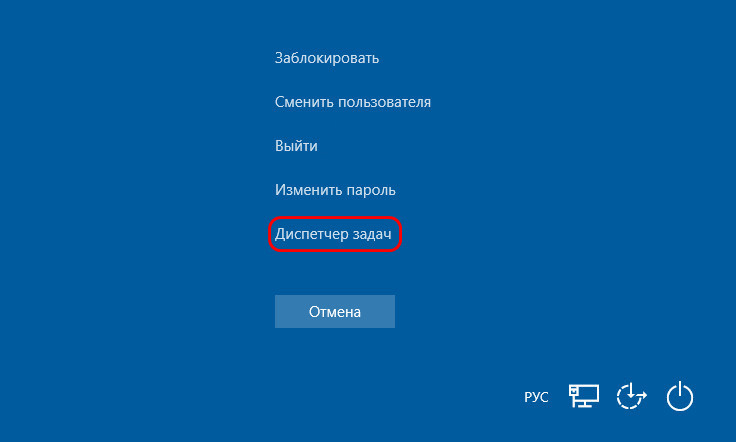
В диспетчере задач смотрим графу «Состояние», в ней для зависшей программы будет указано состояние «Не отвечает». Это, кстати, друзья, способ выявить программу, провоцирующую зависание всего компьютера, если она неизвестна, например, если это фоновая какая-то программа. Можно попробовать возобновить работу Windows, закрыв зависшую программу через снятие её задачи.
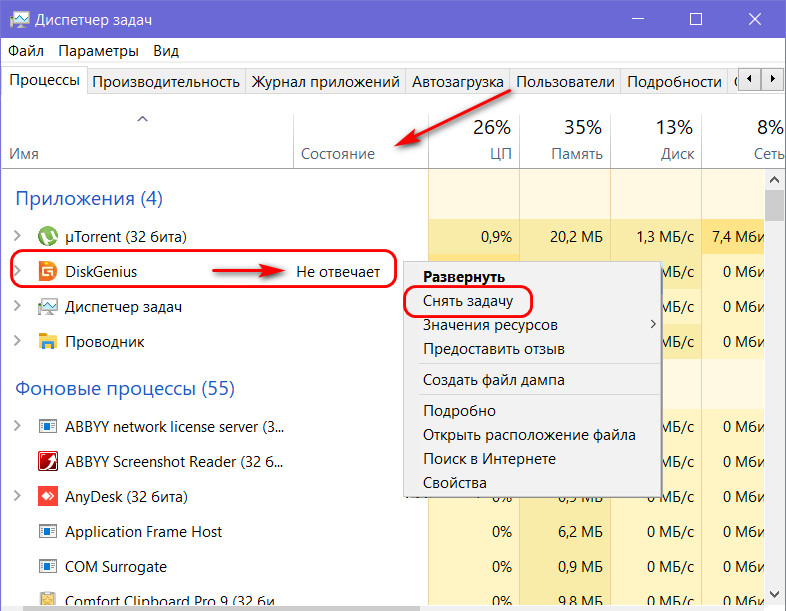
Если не получится, жмём Ctrl+Alt+Del и программно перезагружаем компьютер.
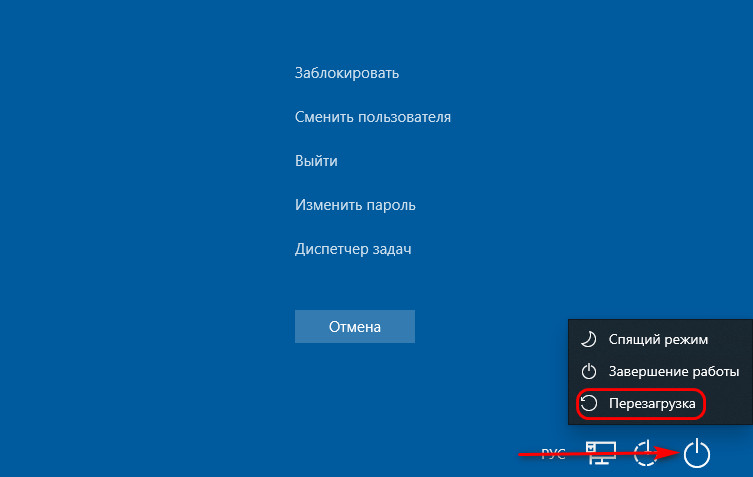
Если не получается, тогда уже прибегаем к аппаратной горячей перезагрузке.

Ну а теперь, друзья, давайте разбираться в причинах зависания игр и программ.
Проблемные программы и игры
Раз мы говорим о зависании программ, то первостепенной причиной и рассмотрим проблемы самих программ и игр. Далее по тексту будем говорить о программах, но подразумевать будем и непосредственно программы, и игры как вид программного обеспечения.
В первую очередь отмечу, конечно же, взломанные программы с торрент-трекеров — так называемые репаки, переупакованные программы, которые «пролечены» от необходимости лицензионной регистрации. Из-за несанкционированного вмешательства автора репака в файлы программы она может работать сбойно.
И здесь вы никому не вправе предъявить претензии – ни создателю программы, ни компании Microsoft, ни автору репака. Такие программы вы устанавливаете в Windows незаконно, на свой страх и риск. Можно попробовать переустановить репак – удалить его с зачисткой остатков специальной программой-деинсталлятором (например, IObit Uninstaller) и установить заново.
Если это не поможет, максимум, что вы можете сделать – это обратиться к автору репака на торрент-трекере или на его сайте с описанием вашей проблемы и просьбой исправить её. Не факт, но возможно, что автор исправит проблему и перезальёт торрент-раздачу репака. Но в идеале, конечно же, лучше перейти на официальную версию программы. Практически весь лицензионный софт сейчас предлагается нам в бесплатных триал-версиях. И, в принципе, даже минимального триал-срока 10 дней может хватить, чтобы мы поюзали программу и убедились, что она корректно работает в среде нашей операционной системы, конкретно на нашем железе.
Увы, но не всегда и официальные программы работают корректно. Особенно те, что часто обновляются. Каждое обновление программы – это потенциальный риск, что она будет сбойно работать в какой-то из поддерживаемых версий Windows. Работу разработчикам ПО усложняет фрагментация выпусков Windows – версии 7, 8.1 и 10, выпуски для 32- и 64-битной архитектуры.
А у Windows 10 же ещё и каждые полгода меняется версия, связанная с внедрением функциональных обновлений. Каждые полгода разработчикам нужно следить, чтобы их софт нормально работал в каждой новой версии Windows 10 для каждой из архитектур.
Многие разработчики бесплатных программ, не получая выгод со своих детищ, забивают на них или в лучшем случае изредка вносят корректировки в работу программ. Но вне зависимости от типа лицензии любая программа при обновлении может сбоить из-за недоработок или плохой вытестированности.
Как и может начать сбоить старая версия программы, работая в условиях обновлённой операционной системы. Что в этом случае можно предпринять? Переустановить программу, т.е. удалить её (опять же, с зачисткой остатков) и установить по новой. При новой установке можно попробовать новую версию или, наоборот, старую.
Также, если у вас 64-битная Windows, а программа предусматривает выпуски х32 и х64, можете попробовать выпуск с другой архитектурой. Старые программы можно попробовать запустить в режиме совместимости со старшими версиями Windows. Ещё вы можете зайти сайт программы, возможно, там есть FAQ или форум по решению её багов. Ну и, конечно же, поищите по запросу зависания вашей программы решения в Интернете.
Многие программы могут работать нестабильно, если у вас не установлена актуальная версия программных платформ .NET Framework, Visual C++, DirectX. Ну или в работе этих платформ есть проблемы. Как минимум обновите эти программные платформы, если у вас в Windows установлены их неактуальные версии.
Обновление до Windows 10
Программы, ранее работавшие нормально, могут начать сбоить и зависать из-за некорректного обновления Windows 10 до новой версии. Можно попробовать для начала их переустановить или обновить. Если это не даст результата, нужно откатываться к прежней версии Windows 10. Сделать это можно только первое время после обновления. Как откатить Windows 10 к прежней версии, смотрите в статье «Как правильно устанавливать функциональные обновления Windows 10».
Программы, установленные не на диске С
Очень редко, но бывает так, что программы некорректно работают и зависают по той причине, что установлены они не на диске С, как это принято обычно, а на другом разделе жёсткого диска – на D, E, F и т.п. Т.е. если вы сами указали не диск С, а другой, при установке программы, очевидно, из-за отсутствия лишнего места на диске С. В таком случае нужно программу удалить (опять же, с зачисткой остатков) и установить на диск С.
Проблемы компьютера
Зависание программ могут причинять проблемы компьютера — проблемы в работе Windows, аппаратные неполадки, несоответствие мощности комплектующих компьютера требованиям программ и игр, вирусы и т.п. В таких случаях программы, из-за которых происходит зависание, могут просто выступать в роли катализатора проблемы. Они создают определённую нагрузку, в ходе которой и выявляются системные или аппаратные проблемы.
Если у вас зависает ресурсоёмкая программа, посмотрите в Интернете её системные требования, возможно, ваш компьютер работает на грани своих аппаратных возможностей или даже не доходит до этой грани, зависая. Если у вас зависает видеоредактор или видеоконвертер при рендеринге видео, возможно, у вас чрезмерно слабый для таких задач процессор. Покопайтесь в настройках вашего видеоредактора или видеоконвертера, может быть там есть возможность применения технологий аппаратного ускорения видеокарт. Если нет, используйте видеоредакторы или видеоконвертеры, которые такие технологии предусматривают.
А, возможно, друзья у вас запущено две или более ресурсоёмких программы, с которыми компьютер не справляется. Работайте только с одной ресурсоёмкой программой, закройте все другие программы, в том числе фоновые, которые могут давать нагрузку на аппаратную часть компьютера.
Ну а что касается других причин зависания программ по вине Windows или компьютерного железа, смотрите статью сайта «Зависание компьютера». В ней дательно рассмотрены проблемы перегрева и неполадок комплектующих компьютера, проблемы некачественной сборки Windows и конфликта антивирусов. И также, друзья, посмотрите статью «Компьютер стал медленно работать».
В ней описаны причины, которые могут замедлить работу компьютера, но также эти причины могут провоцировать и зависание программ. Это такие причины как: ошибки файловой системы Windows, недостаток места на диске С, ресурсоёмкий антивирус, проблемные драйверы, вирусы и прочий вредоносный софт. А ещё, если у вас слабое компьютерное железо, в этой статье вы найдёте полезные рекомендации как то: как протестировать компьютер, насколько он мощный; как лучше выживать на слабом компьютере; как недорого сделать апгрейд базового железа; а главное – как недорого приобрести современный компьютер хорошей производительности.
Фризы в играх
Ну и под конец публикации, друзья, несколько слов о фризах. Почему игры фризят? В основном по таким причинам как:
Слабое компьютерное железо;
Блок питания недостаточной мощности;
Некорректно работающие драйвера компьютерных комплектующих, в частности, видеокарты;
Бэд-блоки и прочие неполадки жёсткого диска;
Неисправная оперативная память.
Как бороться с этими проблемами вы найдёте в упомянутых в предыдущем пункте статьях сайта. Что же касается конкретно игр, если они фризят, сделайте ниже настройки и посмотрите наши рекомендации касательно прочих настроек компьютера под игры в статье «Как увеличить FPS в играх». И также, друзья, можете попробовать процедуры, описанные для проблемы слёта драйвера видеокарты в статье сайта «Видеодрайвер перестал отвечать и был успешно восстановлен».
Источник: remontcompa.ru
Как закрыть программу которая зависла, с примерами
Все программы написаны людьми, а значит они не идеальны и могут зависать. Как закрыть программу, которая зависла? Вообще, в Windows 7/10 разработчики на славу постарались. В этих операционных системах программы стали зависать намного реже и закрывать такие программы стало легче. В Windows XP приходилось перезагружать компьютер намного чаще из-за того, что программы зависали.
Давайте разберём все доступные методы как закрыть программу, которая зависла, с конкретными примерами и узнаем как избегать подобных проблем.
Как определить, что программа зависла?
Обычно программа перестаёт отвечать на действия пользователя, а курсор превращается в песочные часики. В этом случае в заголовке программы в скобках может быть написано «(Не отвечает)». Все попытки закрыть программу на «крестик» ничего не дают, либо крестик нажать не удаётся. Также надо понимать, что ресурсоёмкие операции требуют времени выполнения.
Т.е., если вы чем-то тяжёлым «загрузили» весь компьютер, то программы могут вести себя как зависшие, особенно если комп слабый и старый. В этом случае нужно просто подождать, но не больше 5-10 минут.
Что не нужно делать, если программа зависла
Многие пользователи при этом делают массу не нужных действий, теряя своё время.
Во-первых, не стоит сразу тянуться к кнопке «Reset» или выключать компьютер. Хотя, это самый радикальный способ закрыть программу (и все остальные программы :)). Но вы что, каждый раз будете перезагружать компьютер? За этим занятием можно провести весь день и ничего не успеть! К тому же, несохранённые данные в других программах можно потерять.
Во-вторых, не нужно пытаться запустить зависшую программу ещё раз. Помочь делу это никак не сможет, а вот усугубить проблему ещё как! И в-третьих, не стоит запускать другие программы. Этим вы только затормозите систему ещё больше.
Как закрыть программу, если она «висит»
Раз уж «крестиком» программу закрыть не удаётся, можно попробовать нажать «ALT + F4». Эта комбинация клавиш закрывает активную программу. Или нажать на значок программы в левом верхнем углу и выбрать «Закрыть» 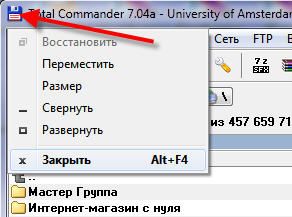 Ещё безобидный способ как можно закрыть зависшую программу, это нажать правой кнопкой по программе в панели задач и выбрать там «Закрыть программу».
Ещё безобидный способ как можно закрыть зависшую программу, это нажать правой кнопкой по программе в панели задач и выбрать там «Закрыть программу».  Если это не помогает, переходим к самому ходовому способу – запускаем «Диспетчер задач» клавишами «Ctrl + Shift + Esc» или через «Ctrl + Alt + Del» и выбираем «Запустить Диспетчер задач» (если у вас возникли проблемы на этом шаге, то почитайте как включить диспетчер задач).
Если это не помогает, переходим к самому ходовому способу – запускаем «Диспетчер задач» клавишами «Ctrl + Shift + Esc» или через «Ctrl + Alt + Del» и выбираем «Запустить Диспетчер задач» (если у вас возникли проблемы на этом шаге, то почитайте как включить диспетчер задач). 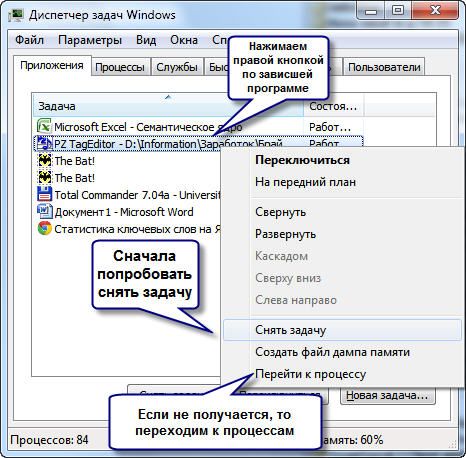
- В диспетчере задач на вкладке «Приложения» находим нашу программу и нажимаем по ней правой кнопкой мышки
- В контекстном меню выбираем «Снять задачу» (или вместо меню нажимаем одноимённую кнопку). Если программа не закрылась сразу, то немного подождите, должно появиться окно подтверждения завершения приложения
- Если и после подтверждения программа всё ещё «висит», тогда ещё раз нажимаем по ней правой кнопкой, но на этот раз выбираем «Перейти к процессу». Каждая запущенная программа имеет один или несколько процессов в памяти компьютера. Если закрыть соответствующий процесс, то и программа закроется.
- После перехода на вкладку «Процессы» курсор уже должен стоять на процессе зависшей программы. Смело нажимаем по нему правой кнопкой и выбираем «Завершить процесс» или, чтобы наверняка, «Завершить дерево процессов». Программа должна почти сразу закрыться.

Что делать, если программы нет на вкладке «Приложения»
Может быть и такое, что вызвав диспетчер задач, нашей программы нет в списке запущенных программ. Тогда прийдётся перейти на вкладку «Процессы» и найти самостоятельно нужный процесс. Для этого можно кликнуть на заголовке столбца «ЦП» (загрузка процессора), тем самым отсортировав все процессы по степени загрузки процессора, и посмотреть процесс, который больше всего грузит процессор, и завершить его.
Но не всегда зависшая программа будет грузить процессор, тогда нужно отсортировать процессы по имени и поискать похожий на название программы. Более точно определить искомый процесс можно узнав имя запускаемого файла нашей программы. Для этого нажимаем правой кнопкой по ярлыку программы (будь-то на рабочем столе или в меню «Пуск») и выбираем «Свойства».

В строчке «Объект» смотрим имя запускаемого файла, которое заканчивается на «.exe». Это и будет имя процесса, который нужно найти в диспетчере задач и завершить.
Как закрыть программу другим способом?
Ещё можно закрыть программу с помощью сторонних программ, например Process Explorer от компании Sysinternals. Это лёгкая и бесплатная программка не требующая устновки. Просто скачайте и запустите «procexp.exe» из архива.
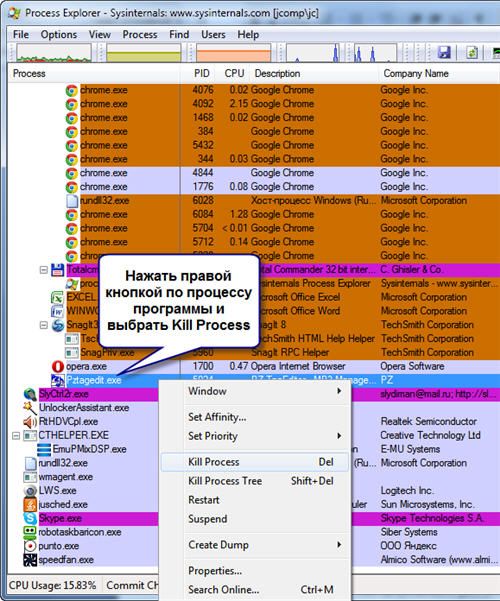
В окне программы найдите процесс зависшей программы и по правой клавише мыши выберите «Kill Process» или «Kill Process Tree», или просто кнопками «Del» и «Shift + Del» соответственно. Также существует и другая альтернатива диспетчеру задач.
Есть ещё способ?
Для самых продвинутых есть ещё способ как закрыть зависшую программу из командной строки. Для этого вызываем окно «Выполнить» либо через меню «Пуск -> Выполнить», либо горячими клавишами «Win + R» и пишем там «cmd». В открывшемся чёрном окне пишем:
«taskkill /f /im имя_процесса.exe /t»
где «имя_процесса.exe» — это имя процесса зависшей программы, например «explorer.exe»
При успешном выполнении будет написано соответствующее сообщение.
В качестве некоего экзотического способа есть программа Kerish Doctor 2019, у неё есть уникальная функция Kerish Deblocker, обязательно прочитайте мою статью.
Почему программы зависают?
Вместо того чтобы заниматься вопросом как закрыть программы, лучше чтобы они не зависали. Вот основные причины, почему программы зависают:
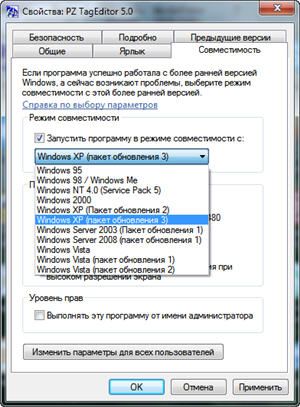
- Ошибка в коде программы. Банальные ошибки программистов, недочёты, конфликты с другими программами. Попробуйте обновиться на сайте производителя ПО
- Захламленная операционная система. Нередко программы начинают глючить и зависать на неухоженной операционной системе. В этом случае надо либо переустановить, либо оптимизировать операционную систему
- Конфликт оборудования или драйверов. При наличии конфликтов между оборудованием, драйверами или программами между собой могут быть зависания не только программ, но и всей системы
- Не подходящая версия Windows. Если программа не предназначена для, например, Windows 7, а вы её там запускаете, то могут быть глюки и конфликты. В этом случае попробуйте обновиться или в свойствах ярлыка программы или запускаемого файла на вкладке «Совместимость» выбрать другую операционную систему.
- Ошибки на жестком диске. При ошибках файловой системы или при наличии сбойных секторов могут быть временные или постоянные подвисания. Проверьте свой жесткий диск на ошибки.
- Недостаточно оперативной памяти. Это видно в диспетчере задач, если вся память постоянно занята. Можно попробовать увеличить размер файла подкачки, но лучше добавить оперативной памяти или перейти на другую версию Windows и/или программы.
- Взломанные программы. В случае использования «крякнутых» программ также могут быть проблемы. Совет: либо используйте лицензионную версию, либо крякнутую, но из другого источника
- Вирусы. Конечно же и они могут влиять на работу всего компьютера. Проверьте компьютер на вирусы с помощью бесплатного антивируса DrWeb Cureit!
- Ещё много других причин, всех не перечислить.
Как бороться с некоторыми из этих проблем читайте в статье 10 способов как увеличить быстродействие компьютера.Вот мы и ознакомились со всеми способами как закрыть программу. Если статья понравилась и показалась полезной для ваших друзей, то поделитесь с ними с помощью кнопок социальных сетей под статьёй и подпишитесь на обновления блога по электронной почте, чтобы не пропустить новые интересные статьи.
Десерт на сегодня, посмотрите как зачётно поёт попугай
Источник: it-like.ru
Зависла программа в Windows или весь компьютер. Что делать?!

Любой компьютер как ни крути даёт сбои, как и в принципе, любая электроника. Если говорить конкретно о компьютерах, то в наверняка каждый сталкивается регулярно с его зависаниями (или отдельных его программ). Работаешь, работаешь и бамс, программа не отвечает ни на какие действия, к примеру, текст не вводится, окно не двигается.
Или же бывает так, что перестаёт работать вообще всё: ни пуск не открыть, на диспетчер задач и вообще компьютер отказывается выключаться обычными способами. И если опытный пользователь компьютера на 100% знает как справиться с подобными проблемами, то новички сразу теряются и паникуют., как правило.
В этой статье я расскажу об основных способах борьбы с зависаниями, при работе на компьютере. При нормальной работе в Windows и регулярном уходе за ней, зависания если и будут проявляться, то крайне редко, чего не скажешь о случаях, когда жёсткие диски до отказа забиты хламом, имеется куча вирусов, шпионских программ, установлено множество программ (часть из которых, как правило, неизвестного происхождения и пользователи не знаю для чего они нужны) и в целом система просто не оптимизирована, т. е. за ней никто не ухаживает.
Поэтому, чтобы компьютер с системой Windows работал стабильно и зависания сводились к минимум, хотя бы раз в год нужно проводить комплексное обслуживание. Инструкции по выполнению обслуживания за счёт стандартных инструментов Windows (в основном), находятся в отдельной статье — вот здесь. Также можно применить сторонние программы для упрощения процесса оптимизации для новичков. Об одной из таких программ рассказано вот здесь.
Если произошло зависание какой-то либо отдельной программы
Чаще всего, при работе за компьютером зависают именно отдельные программы. Т.е. Вы можете работать, к примеру, в Word, печатать текст и неожиданно программа может зависнуть. Это может произойти после выполнения какого-то действия, например, после сохранения проделанной работы, либо после выполнения какой-то иной операции. Следует иметь ввиду, что в случае зависания программы, вы вряд ли уже сможете сохранить результаты проделанной в ней работы (если только она сама не отвиснет). Любой способ борьбы с зависанием программы так или иначе сводится к закрытию этой самой программы без сохранения. Рекомендация: в какой бы программе вы не работали, сохраняйте результаты своей работы как можно чаще. Это поможет вам избежать неприятных последствий, когда придётся затем заново переделывать уйму работы, которую вы не сохранили. Итак, если программа зависла, то:
- В первую очередь попытайтесь закрыть её обычным способом, при помощи кнопки «Закрыть» в правом верхнем углу окна программы.
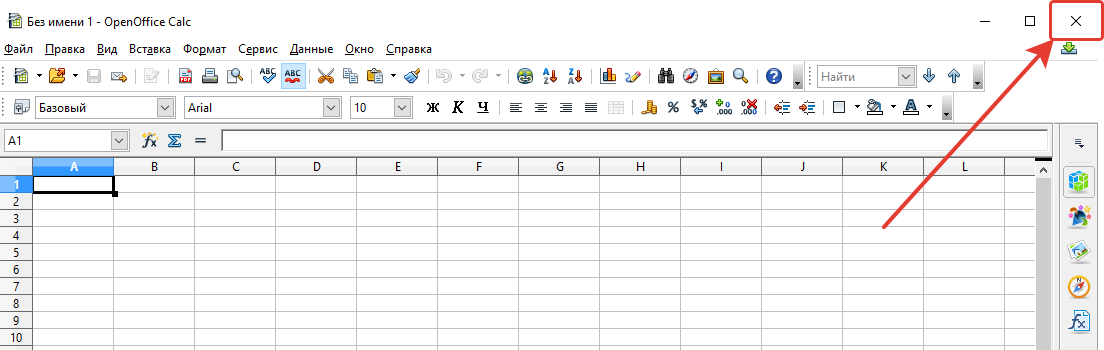
Наиболее часто программму всё-таки удаётся закрыть именно таким способом. Возможно вам потребуется кликнуть по кнопке закрытия программы несколько раз и подождав пару минут покликать по ней ещё. В итоге программа может либо просто закрыться, либо в начале появится окно о том, что такой-то процесс не отвечает и нужно его завершить соответствующей кнопкой. - Бывает и так, что программа ни в какую не закрывается обычной кнопкой и никаких окон о сбое в работе программы не появляется. В этом случае нужно попытаться закрыть программу через диспетчер задач Windows. Диспетчер задач — это отдельная программа Windows, в которой отображаются все запущенные процессы (программы) и службы на компьютере, а также отображается информация по общей нагрузке на компьютер и другие функции. Подробнее о полезности диспетчера задач и его функционале, рассказано вот здесь. Для того, чтобы открыть диспетчер задач, нажмите сочетание клавиш Ctrl + Shift + Esc (это сочетание клавиш работает во всех версиях Windows). В версиях Windows до Windows 7 включительно, диспетчер задач будет иметь вот такой вид:
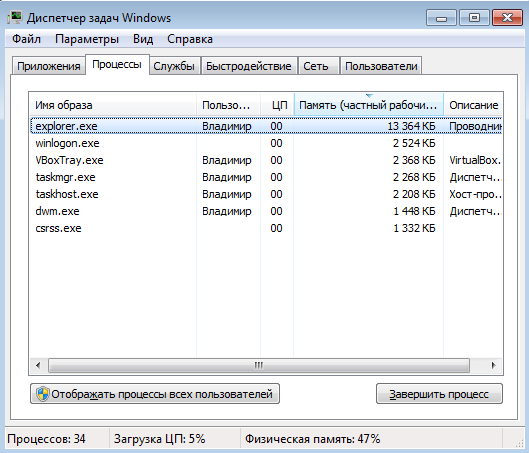
В Windows 8 и 10 диспетчер задач может открыться изначально с минимальным набором кнопок и функций:
Всё что нужно сделать, чтобы закрыть программу, это найти процесс, относящийся к ней в открывшемся диспетчере задач и завершить его.
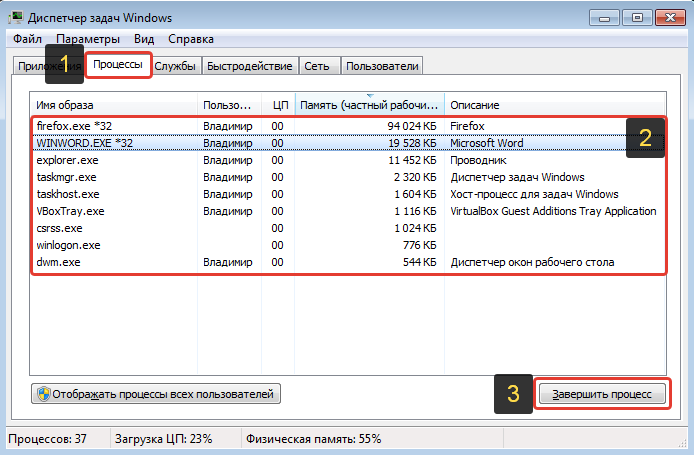
Для Windows 7 и более ранних версий. Нужно перейти на вкладку «Процессы» (1), в списке (2) найти процесс, относящийся к зависшей программе и закрыть его, нажав «Завершить процесс» (3).
Нужный процесс в списке можно определить по столбцу «Описание» (1), где обычно указано конкретное название программы, либо иногда интуитивно понятно и по столбцу «Имя образа» (2). Например, зависшая программа Word, обычно имеет имя образа (процесс) под названием WINWORD.EXE. Браузер Mozilla Firefox имеет название процесса firefox.exe.
Для Windows 8 и 10. Ищем нужную зависшую программу в мини-окне диспетчера задач (1) и нажимаем «Снять задачу» (2): 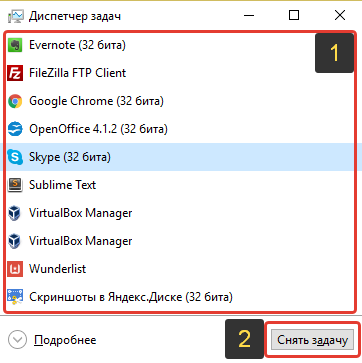
Если вдруг зависшая программа не отображается в мини-окне диспетчера, то нажмите «Подробнее». 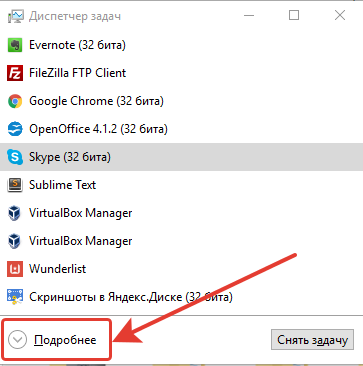
Откроется расширенный диспетчер задач (как в Windows 7 и более ранних версиях), где вы сможете посмотреть все запущенные на компьютере процессы и завершить нужный вам. Лучше для этого открыть вкладку «Подробности» (1), поскольку там будет столбец «Описание», где вы сможете увидеть название программы, к которой относится тот или иной процесс из столбца «Имя». 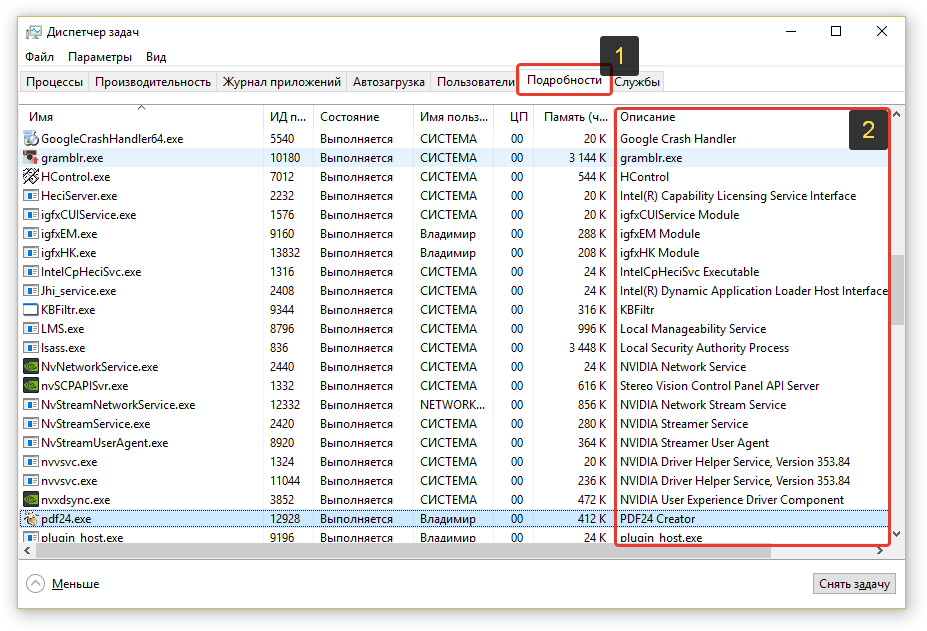
Зависание проводника Windows (не активен рабочий стол, ярлыки, не открываются папки)
Бывает возникает следующая ситуация: неожиданно перестаёт работать проводник Windows, т. е. у вас может ничего не открываться с рабочего стола, вы не сможете открыть какую-либо папку на компьютере.
Обычно данная проблема возникает из-за подвисания процесса под названием explorer.exe.
Решение данной проблемы довольно простое:
- Иногда, при зависании проводника Windows, система сама предложит вам перезапустить нужный процесс. Появится окно, в котором будет кнопка перезапуска и в этом случае проблема будет решена.
- Но бывает и так, когда проводник зависает и не перезапускается сам, а Windows никак в этом не помогает. В таком случае откройте диспетчер задач (клавиши Ctrl + Shift + Esc).
- В диспетчере задач найдите процесс explorer.exe. Его нужно перезапустить.
На примере Windows 7. Найдя процесс explorer.exe (1), завершите его, нажав «Завершить процесс» (2). 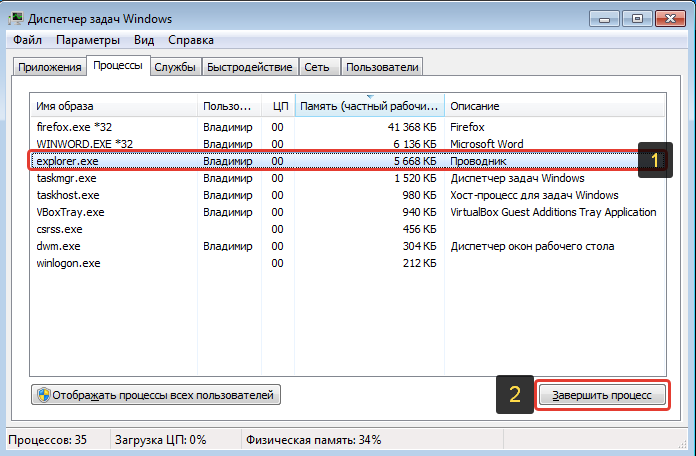
Как только вы завершите этот процесс, у вас пропадёт весь рабочий стол и панель задач внизу, т. е. не будет видно ни кнопки пуска, ни ярлыков на рабочем столе, ни часов в правом нижнем углу и всего остального. Потому что процесс explorer.exe за всё это отвечает и вы его завершили. Теперь по новой запускаем закрытый процесс explorer.exe. Для этого выбираем меню «Файл» (1) > «Новая задача (Выполнить) [2]». 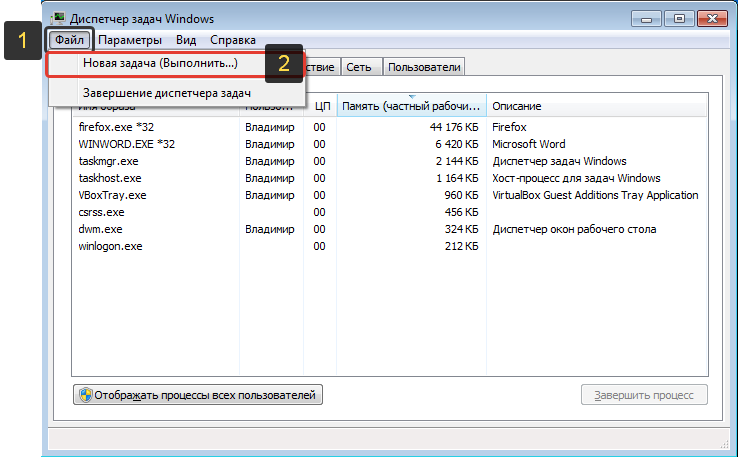
В открывшемся окне вводим имя процесс, который завершили explorer.exe (1) и нажимаем «ОК» (2). 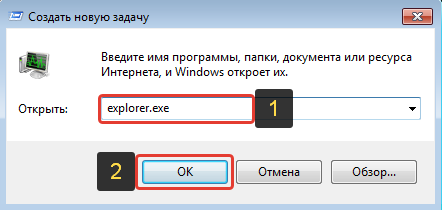
Процесс должен запуститься и проводник Windows заработает.
На примере Windows 8, 10. Обычно последние версии Windows не дают окончательно зависнуть программе «Проводник», т. е., как правило, появляется окно с сообщением о сбое программы и в нём будет кнопка для перезапуска. Но если такого окна вдруг не появилось, то открыв диспетчер задач, нажмите «Подробнее». 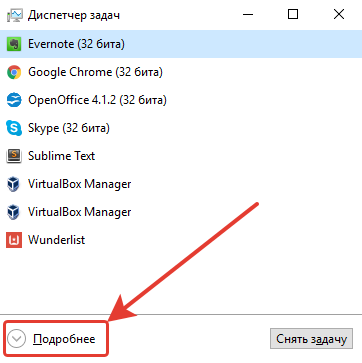
В списке программ (вкладка «Процессы») найдите программу «Проводник» (1), выберите её и нажмите справа внизу кнопку «Перезапустить» (2). 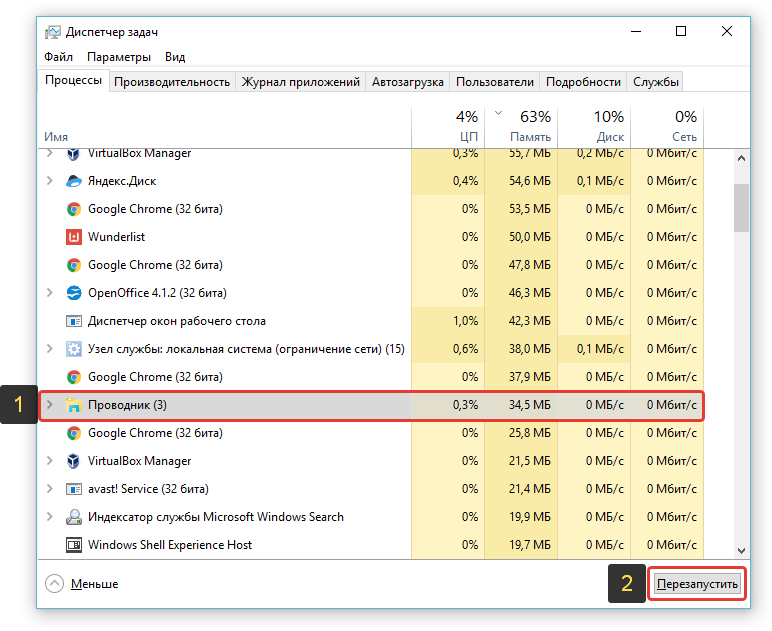
Теперь проводник Windows должен перезапуститься и вновь станет доступен.
Полное зависание Windows (не работает, не нажимается вообще ничего)
Порой встречаются случай с полным зависанием Windows, когда не удаётся запустить вообще никакие программы, открыть что-либо. В общем компьютер целиком «висит» 🙂 Случай тяжёлый, потому что лечится это чаще всего лишь перезагрузкой.
Если вы столкнулись с подобной проблемой, то:
Все инструкции к шагам ниже уже были описаны в главах выше.
- В первую очередь попробуйте позакрывать все открытые программы через диспетчер задач
- Попробуйте через диспетчер задач перезапустить процесс explorer.exe.
- Если ничего не помогло, перезагружайте компьютер. Если перезагрузку не удаётся выполнить стандартным образом, то перезагрузите компьютер при помощи кнопки на системном блоке или удерживайте около 5-10 секунд кнопку включения питания (если у вас ноутбук) и компьютер выключится.
Заключение
Зависание компьютера — обычное дело и происходить может абсолютно на любом компьютере, в не зависимо от его характеристик, и на слабеньких и на мощных. Как говорилось в статье, когда система Windows регулярно обслуживается, количество разного рода зависаний сводится к минимуму, компьютер работает стабильно. Однако, если всё-таки зависание произошло, паниковать не стоит, потому что избавиться от него поможет, в крайнем случае, перезагрузка компьютера. Главное не забывайте как можно чаще сохранять свою работу в программах, иначе в случае зависания можете потерять всю не сохранённую работу!
Хорошего вам дня и отличного настроения! 😉
Сделай репост – выиграй ноутбук!
Каждый месяц 1 числа iBook.pro разыгрывает подарки.
- Нажми на одну из кнопок соц. сетей
- Получи персональный купон
- Выиграй ноутбук LENOVO или HP

—> LENOVO или HP от 40-50 т.р., 8-16ГБ DDR4, SSD, экран 15.6″, Windows 10
Источник: serfery.ru